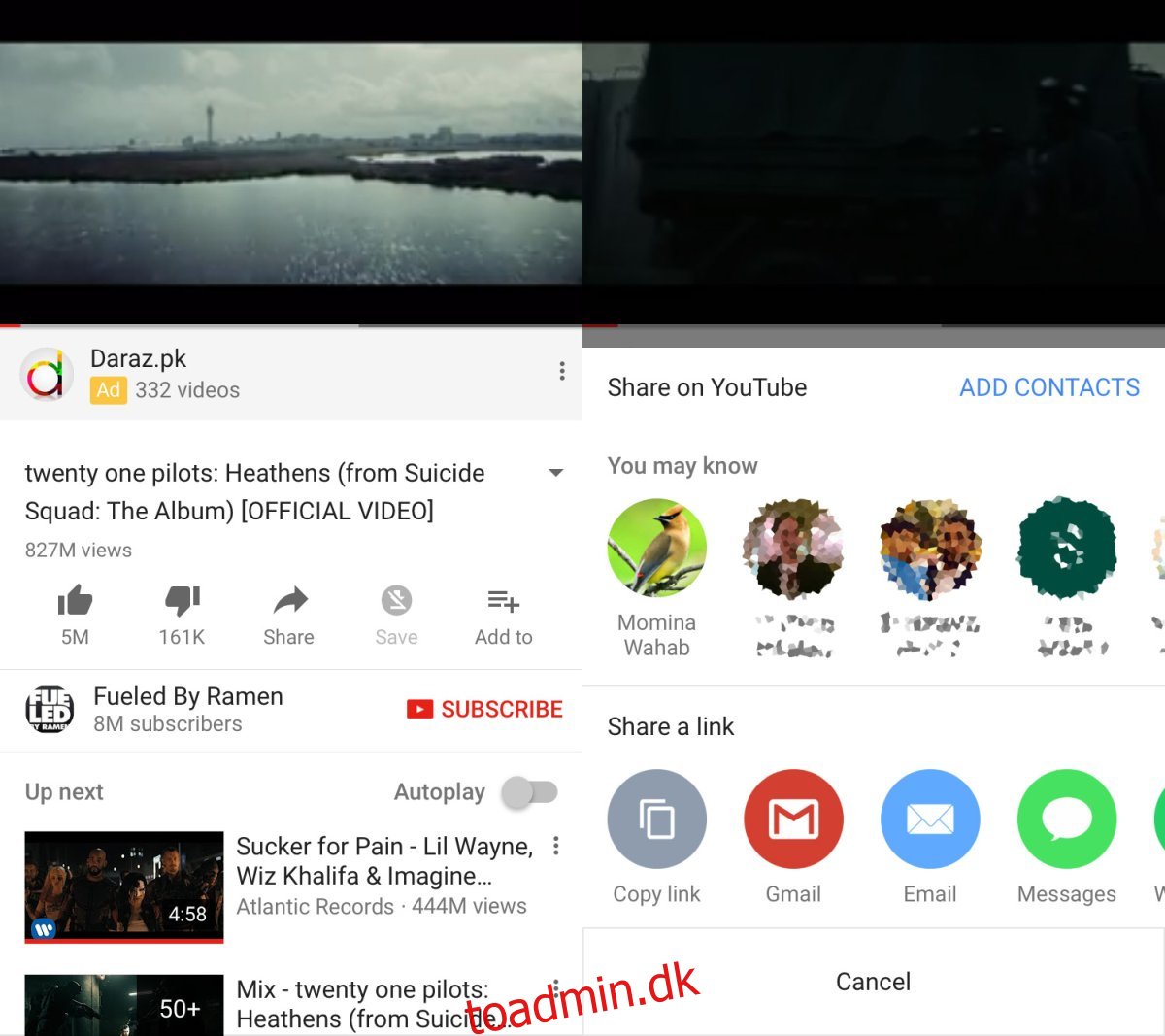YouTube har implementeret små ændringer de sidste par måneder. En bemærkelsesværdig ændring er introduktionen af et mørkt tema til webversionen, en ny indlæsningsanimation og små animerede forhåndsvisninger af videoer, der afspilles, når du holder musen over et videominiaturebillede. YouTube har også opdateret sine iOS- og Android-apps. Den nye opdatering indeholder en chatfunktion. Den er bygget oven på delefunktionaliteten og kræver, at du logger ind på YouTube med din Gmail-konto. Det synkroniserer ikke automatisk kontakter fra din Gmail-konto, så du har mulighed for at vælge, hvem du interagerer med. Sådan bruger du YouTube-chat på din iOS- eller Android-telefon.
Opdater YouTube-appen, og åbn den. Der er ingen dedikeret ‘Chat’ eller ‘Beskeder’ fane i appen, så det er lidt forvirrende, hvordan man kommer i gang.
Indholdsfortegnelse
Del en video
Find en video, du kan lide, og tryk på delpilen under den. Delingsarket viser dig hyppige kontakter. Disse hentes fra din Gmail-konto, men de er ikke dine YouTube-kontakter. Du skal tilføje dem til YouTube. Dine Gmail-kontakter og dine telefonkontakter behandles separat. Du kan tilføje kontakter fra din telefon til YouTube.
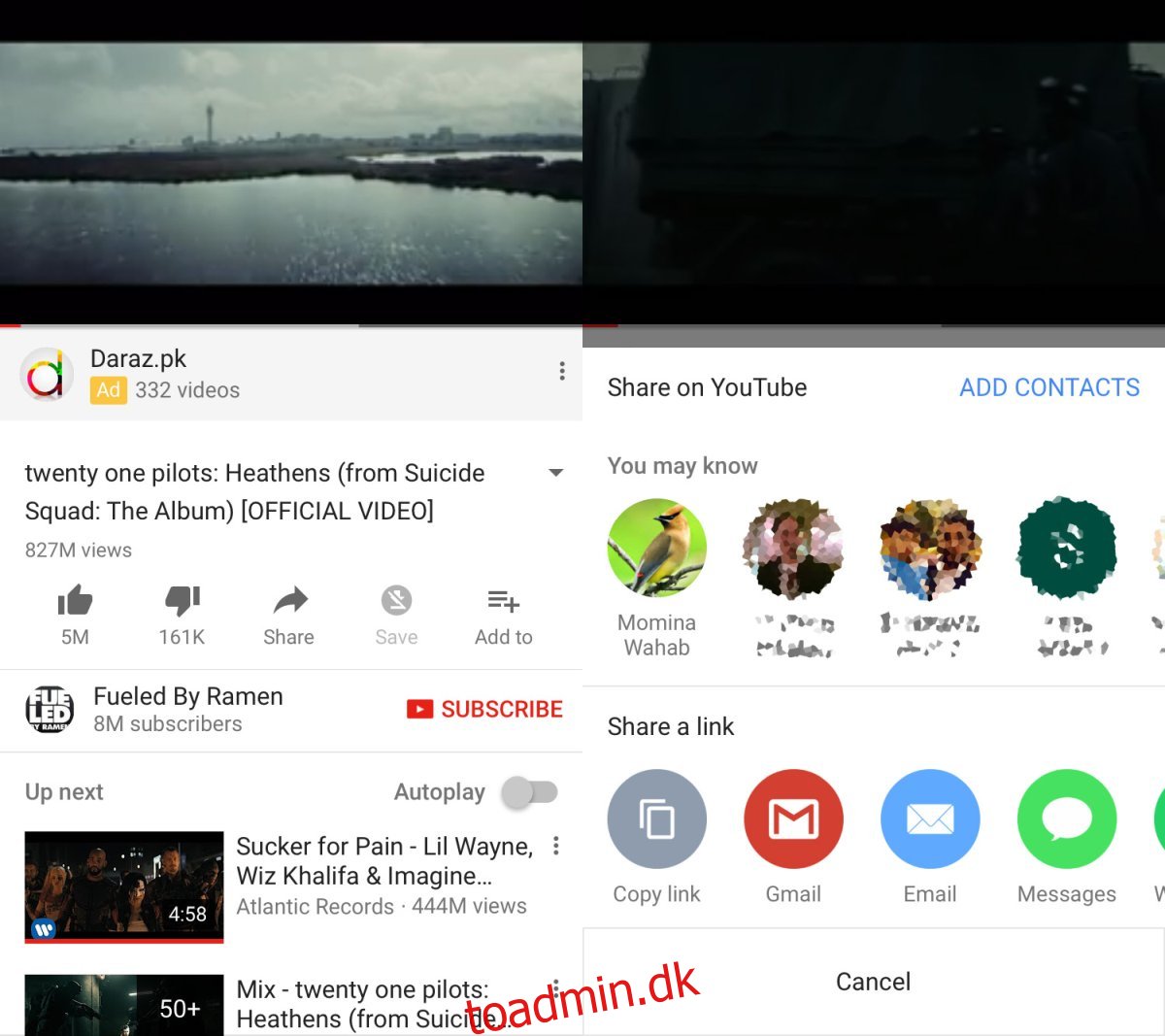
Start en YouTube Chat-tråd
Tryk på en kontakt i delearket for at sende dem videoen. Hvis du vil tilføje en kontakt fra din telefon, skal du stryge til slutningen af de foreslåede kontakter og trykke på ‘Tilføj kontakter’. Giv YouTube-appen adgang til dine kontakter, og vælg derefter en kontakt at dele videoen med. Når du deler en video med en kontaktperson, starter den en YouTube-chattråd.
Når du deler en video med en kontakt, sender den en anmodning til vedkommende. Personen skal godkende denne anmodning for at samtalen kan starte.
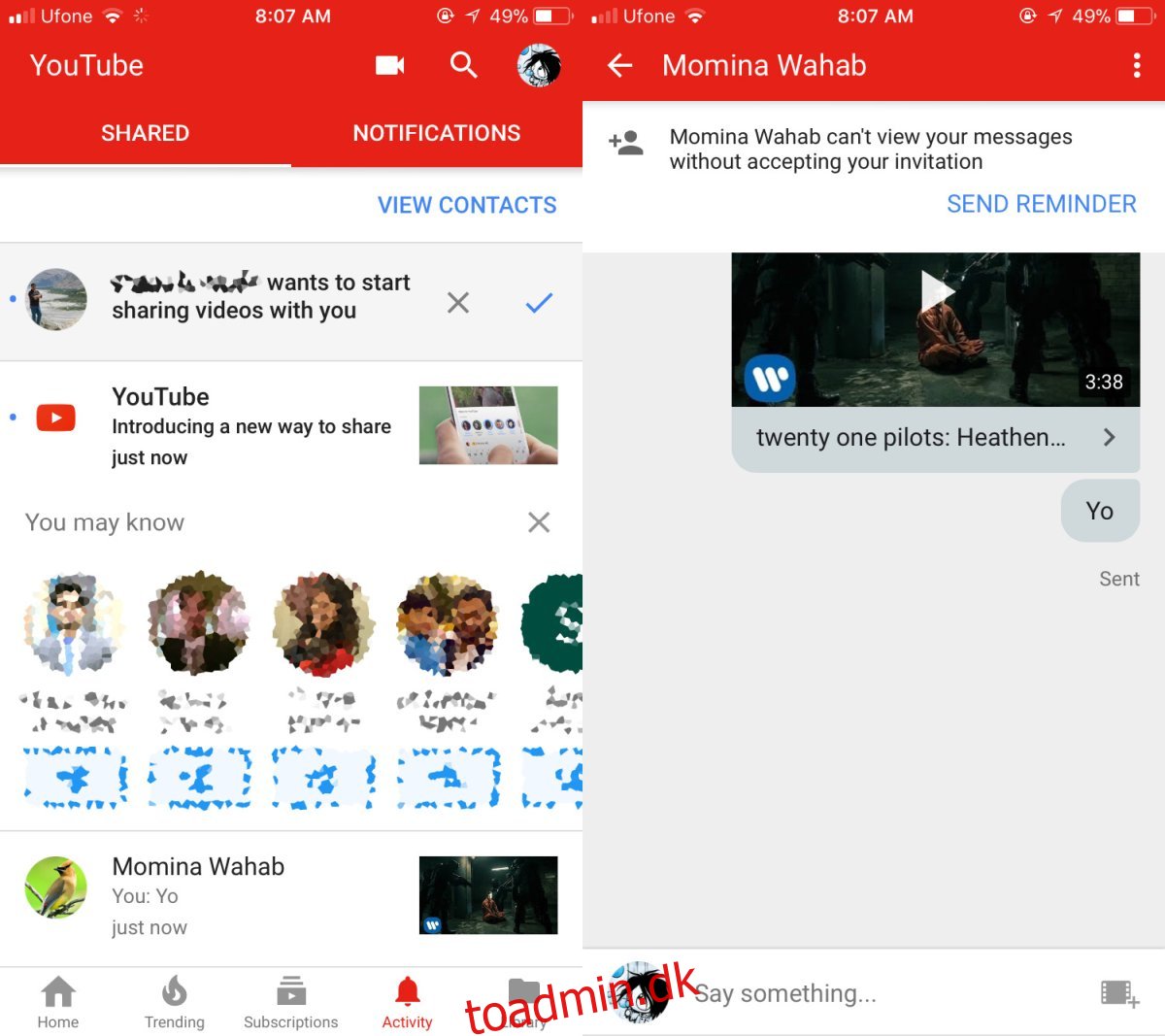
Som tidligere nævnt er der ingen fane “Chat” eller “Beskeder” i YouTube-appen. For at starte en samtale skal du dele en video, men hvad nu hvis du vil gå tilbage til den? Brugergrænsefladen har tilsyneladende ingen måde at gøre det på, men den er der, bare dårligt designet.
Gå til fanen Aktivitet i YouTube-appen. Her kan du se alle dine chattråde samt kontaktanmodninger. Tryk på en kontakt, og begynd at chatte. Appen har gruppechat, så du kan tilføje mere end én person til en tråd. Tryk på overløbsknappen øverst i en tråd, og tryk på ‘Tilføj deltagere’ i menuen. Hvis du vil, kan du slette en tråd eller bare slå meddelelser fra om den.
Elefanten i rummet
Det skal siges; ingen bad om denne funktion. YouTube-kommentarsektionen er et af de værste steder for online-diskurs. Det er så forfærdeligt, at populære og tilsyneladende harmløse YouTube-kanaler som TED-kanalen skal deaktivere kommentarer til nogle af deres videoer. Livechatten, der vises sammen med livevideoer, er lige så forfærdelig og ofte fuld af bots. Tror YouTube, at disse samtaler bliver bedre, blot fordi brugerne har dem med kontakter? Har folk virkelig brug for at have hele samtaler omkring en YouTube-video, og kan de ikke have dem i andre chat-apps? Viber giver nu brugere mulighed for at søge efter og sende en YouTube-video uden at forlade appen. Denne funktion er for det meste meningsløs. Du ender med at skulle tilføje dine kontakter igen, og tilfældige fremmede kan sende dig en anmodning, hvis de har din e-mail.